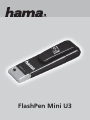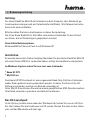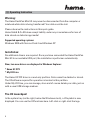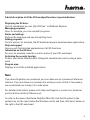w ww.hama.de
H ama GmbH & Co KG
Postfach 80
86651 Monheim/Germany
Tel. +49 (0)9091/502-0
Fax +49 (0)9091/502-274
www.hama.de
00055465-02.06
Seite wird geladen ...

2
l
Bedienungsanleitung
Achtung:
Der Hama FlashPen Mini U3 darf niemals von dem Computer oder Notebook ge-
trennt werden solange noch ein Datentransfer stattfi ndet ! Ein Datenverlust wäre
dann nicht auszuschließen.
Bitte beachten Sie hierzu die Hinweise in dieser Kurzanleitung.
Die Firma Hama GmbH & Co. KG haftet unter keinen Umständen für den Verlust
von Daten, die auf Datenträgern gespeichert wurden !
Unterstützte Betriebssysteme:
Windows2000 mit Service Pack 4 und Windows XP
Installation:
Es werden keine extra Treiber benötigt. Nachdem Sie den Hama FlashPen Mini U3
mit einem freien USB-Port verbunden haben, erfolgt die Installation automatisch.
Im Windows-Explorer sehen Sie nun zwei neue Laufwerke:
* Hama U3 SYS
* My U3 Drive
Das Hama U3 SYS-Laufwerk ist eine sogennante Read-Only-Partition. Es können
weder Daten gelöscht noch gespeichert werden. In dieser Partition ist die U3-
Software vorhanden, welche zum Betrieb notwendig ist.
Unter My U3 Drive können Sie wie bei einem gewöhnlichen USB-Speichermedium
Ihre Daten verwalten, speichern und natürlich entfernen.
Das U3-Launchpad:
In der Systray (rechts unten neben der Windows Uhr) sehen Sie nun ein U3-Sym-
bol. Hier können Sie die Funktionen von U3 nutzen. Klicken Sie dazu mit der linken
oder rechten Maustaste auf das Logo.

3
Hierzu nun eine Kurzbeschreibung aller Funktion des U3-Launchpads:
U3-Laufwerk anzeigen:
Klicken Sie darauf, um direkt zu Ihrem „My U3 Drive” im Windows Explorer
zu gelangen
Programme verwalten:
Hier können Sie z.B. Programme deinstallieren
Status und Einstellungen:
Nehmen Sie hier Sprach- und Sicherheitseinstellungen vor
Programme hinzufügen:
Klicken Sie darauf, um z.B. zur U3-Downloadseite zu gelangen um neue
Anwendungen herunterzuladen
Hilfe und Unterstützung:
Ausführliche Erklärungen sämtlicher U3-Funktionen
Info zum U3-Laufwerk:
Hier können Sie z.B. die aktuelle Version Ihres U3-Launchpads einsehen
Sicherheit aktivieren:
Schützen Sie hier Ihren Hama FlashPen Mini U3 vor ungewollten Zugriffen
mit einem Passwort
Programmbereich:
Zeigt eine Liste der installierten Anwendungen an
Hinweis:
Wenn Sie Ihr Passwort einmal vergessen, steht Ihnen eine Passworthinweisfunk-
tion zur Verfügung. Für den Fall, dass Sie Ihr Passwort schriftlich festhalten, um
bei Bedarf darauf zurückgreifen zu können, empfehlen wir Ihnen, dieses an einem
sicheren Ort aufzubewahren.
Für detaillierte Information klicken Sie bitte auf Hilfe und Unterstützung oder wen-
den Sie sich an unsere technische Produktberatung unter http://u3.hama.com
Zum Entfernen des Hama FlashPen Mini U3 klicken Sie auf des U3-Symbol in der
Systray (rechts unten neben der Windows Uhr) und danach auf Auswerfen rechts
unten im U3-Launchpad.
Seite wird geladen ...
Seite wird geladen ...
Seite wird geladen ...
Seite wird geladen ...
-
 1
1
-
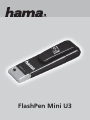 2
2
-
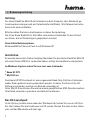 3
3
-
 4
4
-
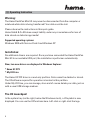 5
5
-
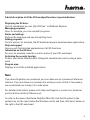 6
6
-
 7
7
-
 8
8
in anderen Sprachen
- English: Hama 00055465 Owner's manual
- français: Hama 00055465 Le manuel du propriétaire